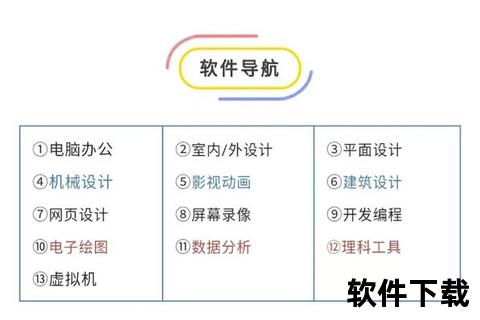在数字化时代,电脑软件的下载与安装是每位用户必须掌握的基础技能。本文以普通用户为核心受众,从安全性、便捷性出发,系统讲解如何高效完成软件获取与安装的全流程,并融入实用工具推荐及未来趋势分析,帮助读者构建科学、安全的软件使用习惯。
一、下载前的准备:明确需求与渠道选择
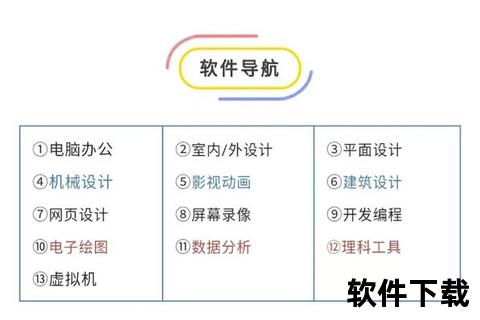
1. 精准定位软件需求
在下载前需明确软件用途,例如:
办公场景:Microsoft Office、WPS Office
设计工具:Adobe Photoshop、GIMP(开源替代)
开发工具:Visual Studio Code、Postman(API测试)
通过用户评价(如GitHub、专业论坛)对比功能差异,避免因“功能冗余”导致资源浪费。
2. 选择安全下载渠道
官方渠道:优先访问软件官网(如Adobe官网、微软商店),确保下载最新版本且无捆绑插件。
可信第三方平台:如腾讯软件中心、华军软件园,需注意平台是否标注“官方合作”或“安全认证”标识。
应用商店:Windows系统自带Microsoft Store,提供经过审核的轻量级应用,安全性较高。
二、下载流程详解:从搜索到文件保存
步骤1:浏览器搜索与官网识别
使用Chrome、Edge等现代浏览器,输入“软件名+官网”关键词(如“Photoshop 官网下载”),避免点击广告推广链接。
官网识别技巧:域名通常为品牌英文名+.com/.org,页面设计简洁,无弹窗广告。
步骤2:版本选择与下载
系统匹配:根据电脑操作系统(Windows/macOS/Linux)选择对应版本,部分软件区分32位与64位。
下载加速工具:大型文件推荐使用IDM(Internet Download Manager)或Free Download Manager,支持多线程下载与断点续传,速度提升30%以上。
步骤3:文件保存与校验
建议将安装包保存在独立文件夹(如D:Downloads),便于后续管理。
校验文件完整性:通过哈希值工具(如HashCheck)比对官网提供的MD5/SHA1值,防止文件损坏或被篡改。
三、安装与配置:避开捆绑陷阱
1. 自定义安装设置
双击安装包后,务必取消勾选“推荐安装”的附加程序(如浏览器工具栏、游戏插件)。
路径选择:避免默认C盘安装,可分配至其他分区以减少系统盘负担。
2. 权限管理
首次启动时,谨慎授予敏感权限(如摄像头、位置访问)。部分软件(如安全类工具)需管理员权限,需确认来源可信。
3. 软件管理工具推荐
卸载清理:使用Geek Uninstaller彻底删除残留文件;
更新维护:Patch My PC可批量检测并更新1500+常用软件。
四、安全防护:从下载到使用的全程保障
1. 防病毒与扫描
安装前使用微软Defender或火绒安全进行全盘扫描,拦截潜在木马。
定期更新病毒库,开启实时防护功能。
2. 规避风险行为
避免通过邮件附件、社交群组链接下载未经验证的程序。
警惕“破解版”软件,此类文件携带恶意代码的概率高达60%。
3. 数据备份与恢复
使用Acronis True Image定期备份系统,防止安装失败导致数据丢失。
五、用户评价与工具对比
根据市场调研,用户对以下工具认可度较高:
| 工具类型 | 推荐产品 | 优势 |
|-|--|-|
| 下载管理 | Free Download Manager | 开源免费,支持BT下载 |
| 系统清理 | CCleaner | 注册表清理精准,界面友好 |
| 安全防护 | 火绒安全 | 无广告,资源占用低 |
| 开发工具 | Apifox(替代Postman) | 云端协作,支持API全生命周期管理 |
六、未来趋势:智能化与云端化
1. AI驱动的安全检测:未来下载平台或集成AI引擎,实时分析软件行为,拦截0day漏洞攻击。
2. 云端安装包普及:通过云服务(如微软Azure)直接加载应用,减少本地存储依赖。
3. 区块链验证技术:利用分布式账本确保软件来源透明,杜绝篡改风险。
掌握科学的软件下载与安装方法,不仅能提升效率,更是保障数字安全的重要防线。随着技术进步,用户需持续关注工具革新与安全策略,以适应快速演变的数字环境。通过本文的步骤指引与工具推荐,希望读者能够构建更安全、高效的电脑使用体验。